雨林木風(fēng)win7硬盤(pán)安裝教程
我們?cè)谑褂秒娔X的時(shí)候,有些情況下可能會(huì)遇到安裝操作系統(tǒng)或者是更換我們當(dāng)前操作系統(tǒng)的情況。對(duì)于雨林木風(fēng)win7使用硬盤(pán)怎么安裝這種問(wèn)題,小編覺(jué)得我們可以現(xiàn)在好吧啦網(wǎng)網(wǎng)站中的雨林木風(fēng)頁(yè)面,找到自己需要的操作系統(tǒng)然后在進(jìn)行下載、處理制作即可。具體步驟就來(lái)看下小編是怎么做的吧~
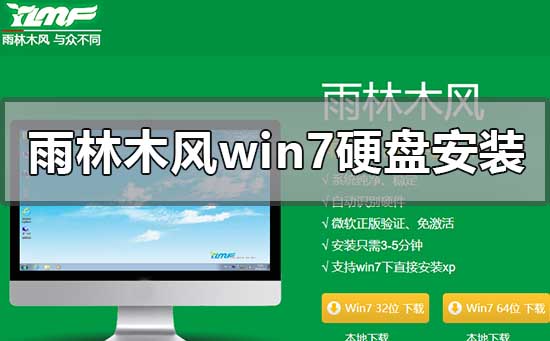

一、安裝準(zhǔn)備:
1、當(dāng)前系統(tǒng)可以正常運(yùn)行,備份C盤(pán)和桌面文件
2、系統(tǒng)鏡像:雨林木風(fēng)win7系統(tǒng)
3、解壓工具:WinRAR 4.20簡(jiǎn)體中文版
>>>WinRAR下載地址<<<
>>>雨林木風(fēng)win7系統(tǒng)下載32位<<<
>>>雨林木風(fēng)win7系統(tǒng)下載64位<<<
二、硬盤(pán)安裝雨林木風(fēng)Win7系統(tǒng)
1、下載雨林木風(fēng)Win7旗艦版鏡像到C盤(pán)之外的分區(qū),比如D盤(pán),右鍵解壓出來(lái);
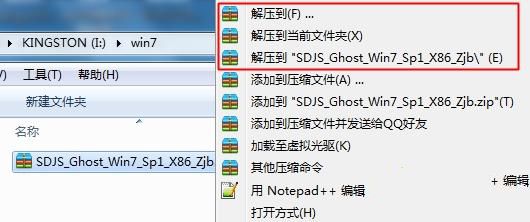
2、雙擊“安裝系統(tǒng).exe”,打開(kāi)Onekey Ghost,默認(rèn)會(huì)加載映像路徑,選擇安裝在C分區(qū),點(diǎn)擊確定;
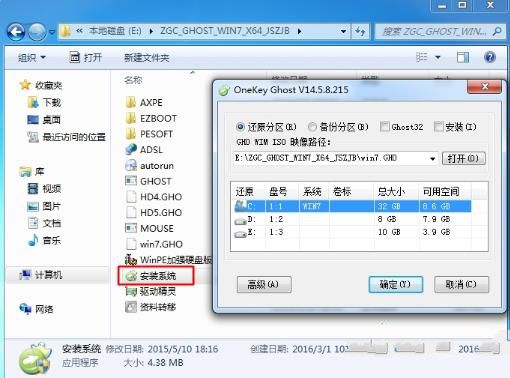
3、提示將刪除C盤(pán)所有數(shù)據(jù),點(diǎn)擊是,立即重啟計(jì)算機(jī);
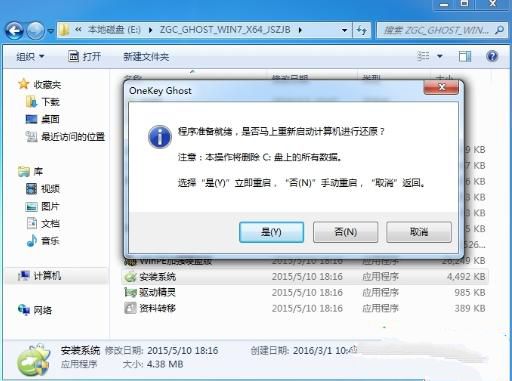
4、重啟進(jìn)入以下界面,執(zhí)行系統(tǒng)的解壓過(guò)程;
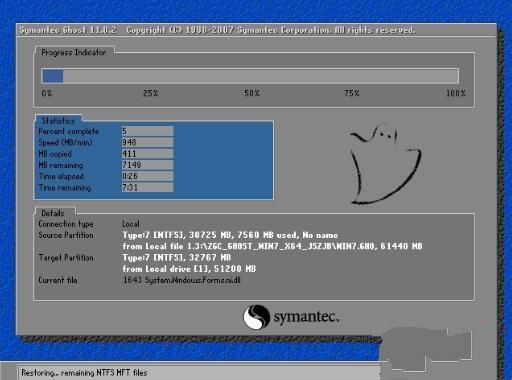
5、解壓完成后,自動(dòng)重啟后開(kāi)始安裝雨林木風(fēng)Win7系統(tǒng);
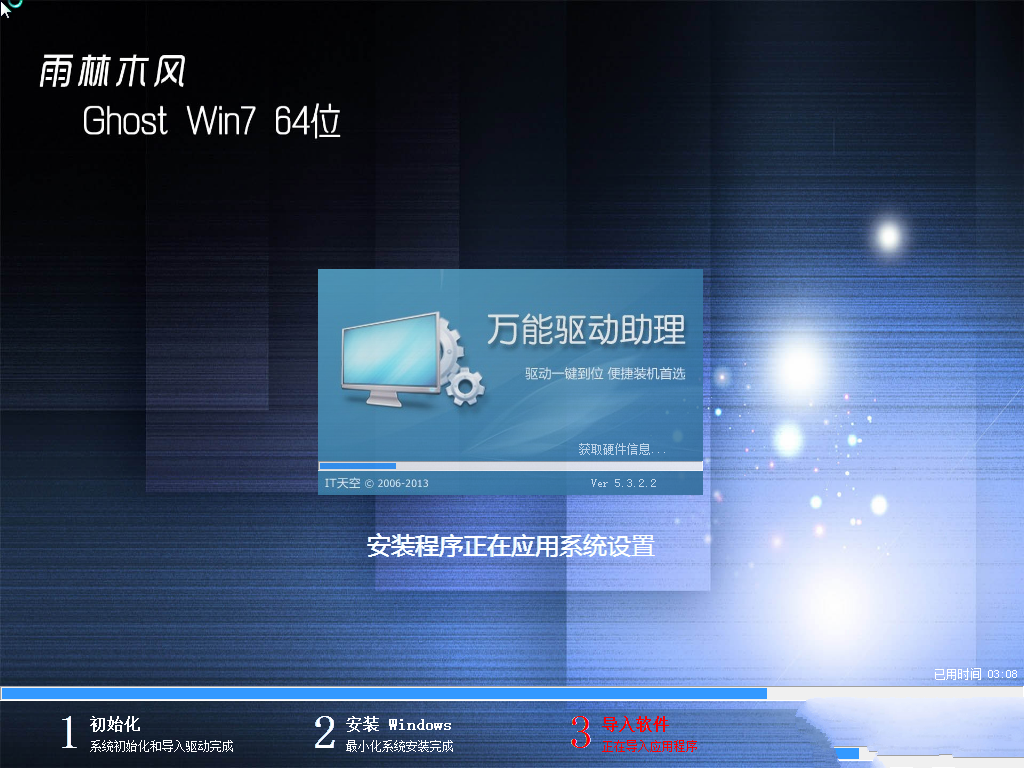
6、最后啟動(dòng)進(jìn)入雨林木風(fēng)Win7桌面即可。

>>>雨林木風(fēng)win10企業(yè)版在哪下載<<<
>>>雨林木風(fēng)win10系統(tǒng)不能調(diào)亮度<<<
>>>雨林木風(fēng)win10系統(tǒng)在哪下載<<<
以上就是小編給各位小伙伴帶來(lái)的雨林木風(fēng)win7硬盤(pán)安裝教程的所有內(nèi)容,希望你們會(huì)喜歡。更多相關(guān)教程請(qǐng)收藏好吧啦網(wǎng)~
以上就是雨林木風(fēng)win7硬盤(pán)安裝教程的全部?jī)?nèi)容,望能這篇雨林木風(fēng)win7硬盤(pán)安裝教程可以幫助您解決問(wèn)題,能夠解決大家的實(shí)際問(wèn)題是好吧啦網(wǎng)一直努力的方向和目標(biāo)。
相關(guān)文章:
1. 世界上最流行的操作系統(tǒng)不是Linux或者Windows,而是MINIX2. FreeBSD10安裝內(nèi)核源代碼方法講解3. deepin20時(shí)間顯示不準(zhǔn)確怎么調(diào)整? deepin時(shí)間校正方法4. 電腦開(kāi)機(jī)軟件自動(dòng)啟動(dòng)怎么關(guān)閉 win7/win10快速關(guān)閉開(kāi)機(jī)自啟軟件5. 更新FreeBSD Port Tree的幾種方法小結(jié)6. 關(guān)于linux(ubuntu 18.04) 中idea操作數(shù)據(jù)庫(kù)失敗的問(wèn)題7. freebsd 服務(wù)器 ARP綁定腳本8. grub2引導(dǎo)freebsd詳解9. 樹(shù)莓派64位系統(tǒng)安裝libjasper-dev顯示無(wú)法定位軟件包問(wèn)題10. Win11 usb共享網(wǎng)絡(luò)沒(méi)反應(yīng)怎么辦?Win11usb共享網(wǎng)絡(luò)沒(méi)反應(yīng)的解決方法

 網(wǎng)公網(wǎng)安備
網(wǎng)公網(wǎng)安備